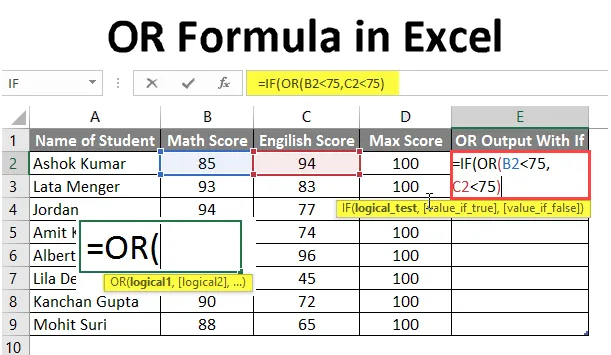
ИЛИ Формула в Excel (Содержание)
- ИЛИ Формула в Excel
- Как использовать формулу ИЛИ в Excel?
ИЛИ Формула в Excel
- MS Excel предоставляет несколько логических встроенных функций, одна из которых - функция ИЛИ, которая используется для одновременного тестирования нескольких сценариев или условий. Поскольку это логическая функция, она возвращает только True или False. Пользователь может использовать функцию ИЛИ с другой Логической функцией, такой как И, ИЛИ, XOR и т. Д.
- Он вернет true, если какой-либо один аргумент или условие будет истинным, иначе он вернет false. Пользователь может проверить до 255 аргументов в функции OR.
Синтаксис функции «ИЛИ»:
OR () - Возвращает логическое значение, которое будет либо истинным, либо ложным в зависимости от аргумента, предоставленного внутри функции или.
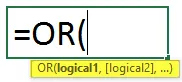
Аргумент в функции:
- Logical1: это обязательное поле, первое условие или логическое значение, которое пользователь хочет оценить.
- Logical2: это необязательное поле, предоставленное пользователем, которое он хочет сравнить или проверить с другим условием или логическим значением.
Как использовать формулу ИЛИ в Excel?
ИЛИ Формула в Excel очень проста и удобна. Давайте разберемся, как использовать формулу ИЛИ в Excel с некоторыми примерами.
Вы можете скачать этот ИЛИ Formula Excel Template здесь - ИЛИ Formula Excel TemplateПример 1
У пользователя есть условия A, B и C, которые он хочет оценить в функции OR.
Давайте посмотрим, как функция «ИЛИ» может решить его задачу для расчета.
- Откройте MS Excel, перейдите на страницу, где пользователь хочет выполнить свою функцию ИЛИ.
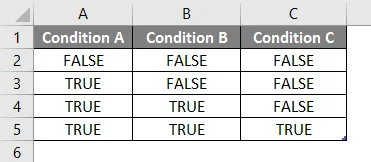
- Создайте столбец заголовка с результатом OR в столбце D, в котором мы будем выполнять функцию OR.
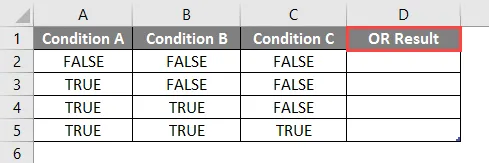
- Теперь примените функцию OR в ячейке D2.
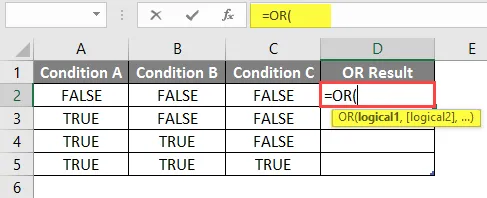
- Теперь он запросит Logical1, который доступен в столбце A, затем выберите значение из ячейки A2.
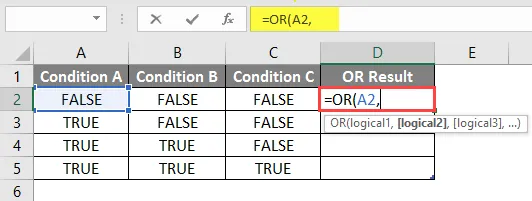
- Теперь он запросит Logical2, Logical2, …, которые доступны в столбцах B и C.
- Выберите значение из ячеек B2 и C2.
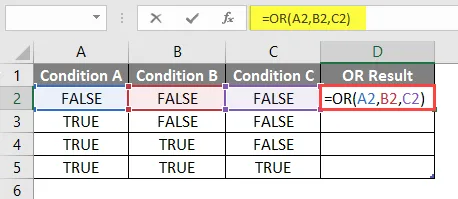
- Нажмите на кнопку ввода, и результат показан ниже.
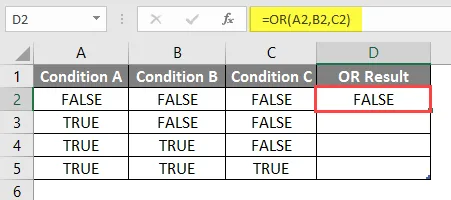
- Теперь примените ту же формулу к другим ячейкам, просто перетаскивая формулу D2 до D5.
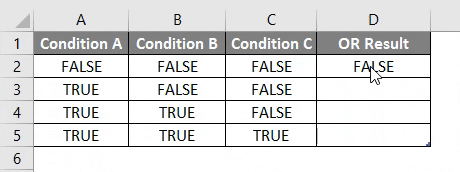
Краткое изложение примера 1:
Поскольку пользователь хочет выполнить функцию OR для различных условий, мы сделали это в приведенном выше примере.
Как мы можем видеть, является ли единственное условие истинным, тогда мы получаем Истинный как вывод ИЛИ, который является строкой с 3 по 5. Если все условие ложно, то только мы получаем ложным как вывод ИЛИ, который является строкой № 2.
Пример 2
У пользователя есть список оценочных карточек учеников по математике и английскому языку, которые он хочет оценивать по Pass and Fail, где он решает, что минимальный балл для прохождения - 75 из 100 .
Давайте посмотрим, как функции «ИЛИ» и «ЕСЛИ» могут решить эту проблему, чтобы оценить состояние «Сбой» или «Пропустить» учащегося.
- Откройте MS Excel, перейдите на страницу, где пользователь хочет оценить статус «Сбой» или «Проход» студента.
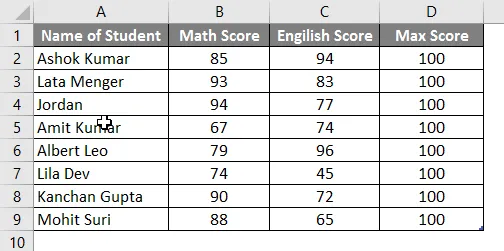
- Создайте столбец заголовка с « ИЛИ Вывести с помощью» в столбце Е, где мы будем выполнять функцию ИЛИ.
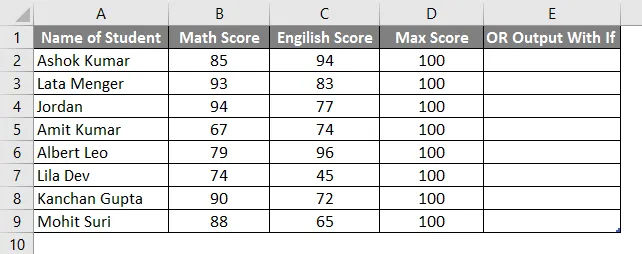
- Теперь примените функцию IF в ячейке E2.
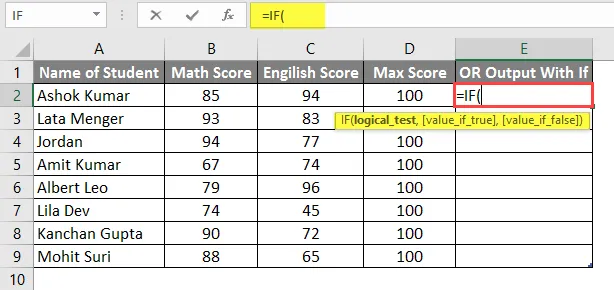
- Добавьте ИЛИ функцию, чтобы проверить, набрал ли студент какой-либо предмет ниже 75.
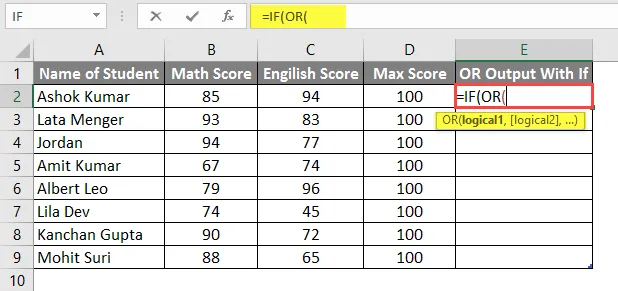
- Теперь он запросит Logical1, который необходимо сравнить с математическим баллом и проходным баллом 75. Итак, просто сравните математический балл, который доступен в столбце B.
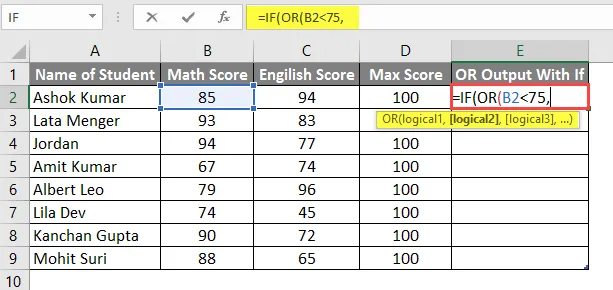
- Теперь он будет запрашивать Logical1, Logical2, … который является английским баллом, который нужно сравнить с проходным баллом 75. Итак, просто сравните английский балл, который доступен в столбце C.
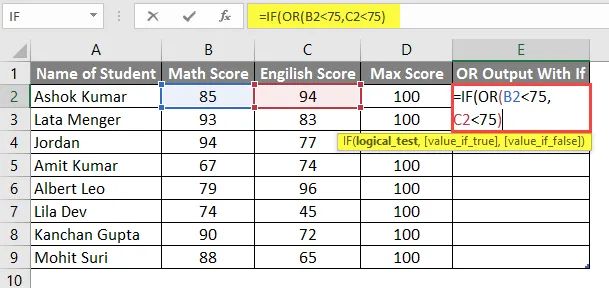
- Теперь он спросит значение, если оно истинно, поэтому, если студент потерпит неудачу, его оценки будут ниже 75 по любому предмету.
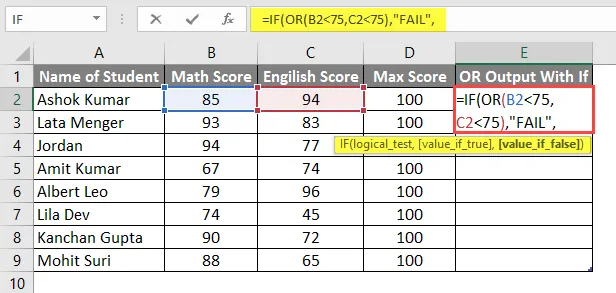
- Теперь он спросит значение, является ли оно Ложным, и если студент сдан, его оценки будут выше или равны 75 по всем предметам.
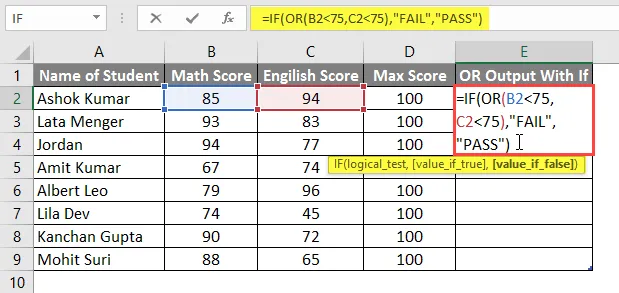
- Нажмите кнопку ввода, и результат будет показан ниже.
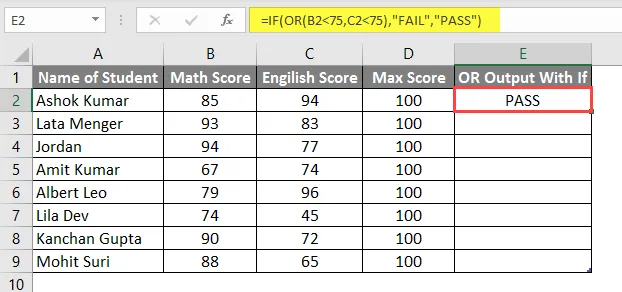
- Теперь примените ту же формулу к другим ячейкам, просто перетаскивая формулу E2 до E9.
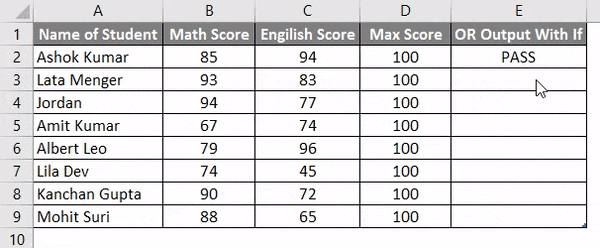
- Теперь, чтобы применить И-формулу с ИЛИ, мы создадим один заголовок в столбце F и проверим, прошел ли кто-либо из студентов по математике, естественным или английским языкам.
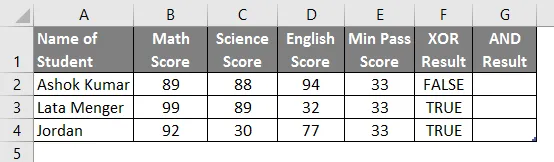
- Теперь примените функцию AND & OR к столбцу G.
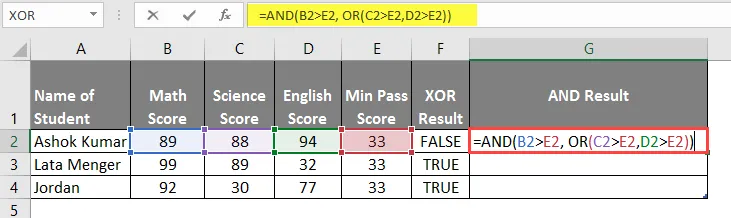
- После применения этой формулы результат показан ниже.
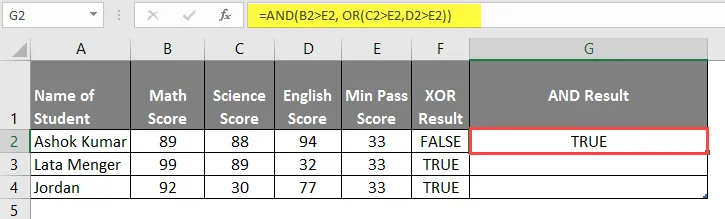
- Теперь примените ту же формулу к другим ячейкам, просто перетаскивая формулу G2 до G4.
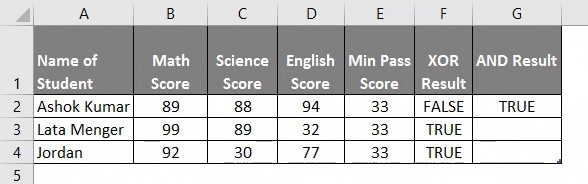
Краткое изложение примера 2:
Поскольку пользователь хочет выполнить функции OR и IF для разных условий, мы сделали это в приведенном выше примере.
Как мы видим, если единственное условие истинно, то мы получаем FAIL как вывод OR, который является строкой № 6, 8, 9 и 10. Если все условие ложно, то только мы получаем PASS как вывод OR, который является строкой нет 3, 4, 5 и 7.
Пример 3
У пользователя есть список студенческих оценочных карт для науки и английского языка, который он хочет оценивать на ЛОЖЬ и ИСТИНА, где он решает, что минимальный проходной балл для прохождения - 33 из 100 .
Давайте посмотрим, как функция «XOR» может решить его задачу для расчета.
- Откройте MS Excel, перейдите на sheet3, где пользователь хочет выполнить свою функцию ИЛИ.
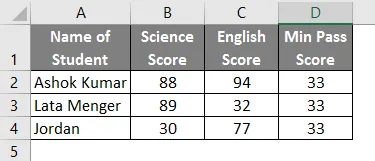
- Создайте заголовок столбца с результатом XOR в столбце E, где мы будем выполнять функцию XOR.
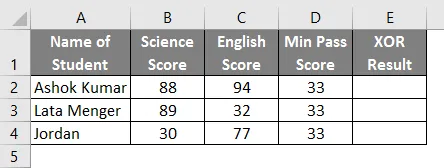
- Теперь примените функцию XOR в ячейке E2.
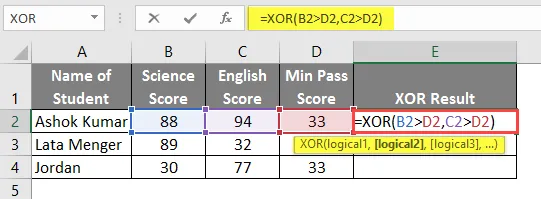
- Нажмите на кнопку ввода и увидите результат ниже.
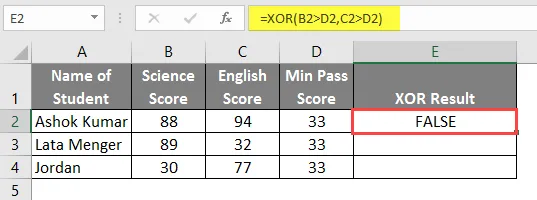
- Теперь примените ту же формулу к другим ячейкам, просто перетаскивая формулу E2 до E4.
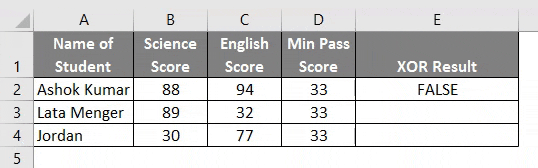
Резюме примера 3: поскольку пользователь хочет выполнить функцию XOR для различных условий, мы сделали это в приведенном выше примере.
Формула XOR - Исключительное ИЛИ, где, если нечетное число условий или Истина в противном случае, она всегда будет возвращать Ложь.
Что нужно помнить об ИЛИ формуле в Excel
- Функция OR вернет true, если какой-либо один аргумент или условие будет истинным, иначе вернет false.
- Пользователь может проверить до 255 аргументов в функции OR.
- Если в качестве аргумента нет логического значения, оно выдаст ошибку #VALUE.
- Пользователь может использовать функцию ИЛИ с другой Логической функцией, такой как И, ИЛИ, XOR и т. Д.
Рекомендуемые статьи
Это было руководство по ИЛИ Формула в Excel. Здесь мы обсуждаем Как использовать ИЛИ Формула в Excel вместе с практическими примерами и загружаемым шаблоном Excel. Вы также можете просмотреть наши другие предлагаемые статьи -
- Как суммировать в Excel
- Вставить комментарий в Excel
- LEN Formula в Excel
- Логнормальное распределение в Excel